Содержание:
Ошибки динамических библиотек, увы, не редкость даже на новейших версиях Windows. Одни из наиболее частых — неполадки с компонентами пакета Microsoft Visual C++ вроде библиотеки mfc120u.dll. Наиболее часто подобный сбой появляется при запуске графического редактора Corel Draw x8 на новейших версиях Windows, начиная с «семерки».
Способ 1: Ручная установка файла mfc120u.dll
Первоначально предлагаем наиболее быстрый вариант решения проблемы. Он заключается в загрузке недостающей DLL на жесткий диск и дальнейшем перемещении скачанного файла в каталог C:\Windows\System32. Обратите внимание: если вы используете x64-версию ОС от Майкрософт, то адрес будет уже C:\Windows\SysWOW64, а также дополнительно может понадобиться копирование и в «System32».
Скорее всего, вам также потребуется провести дополнительную манипуляцию — регистрацию DLL. Это действие необходимо для распознавания компонента, иначе ОС не сможет взять его в работу. С подробной инструкцией можно ознакомиться в этой статье.
Способ 2: Установка пакета Microsoft Visual C++
Динамические библиотеки, входящие в этот дистрибутив, как правило, устанавливаются вместе с системой или приложениями, для работы которых и необходимы. В ряде случаев этого не происходит, и пакет нужно скачать и установить самостоятельно.
Обладателям 64-битной Windows необходимо установить обе версии пакетов: как x64, так и x86!
- Запустите инсталлятор. Прочитайте и примите лицензионное соглашение для возможности установки.
Для начала процесса инсталляции нужно нажать «Установить». - Подождите около 2-3 минут, пока будут загружены необходимые файлы и проведена установка дистрибутива на компьютер.
- По завершении процесса инсталляции закрывайте окно нажатием на соответствующую кнопку и перезагружайте ПК.
Если во время установки не произошло никаких сбоев, можете быть уверены — вы избавились от неполадки в mfc120u.dll.
Способ 3: Установка режима совместимости
Случается и так, что даже после установки пакета Visual С++ или файла отдельно проблема не исчезает. В этой ситуации следует попробовать добавить ярлыку режим совместимости, если какое-то приложение, требующее этот ДЛЛ, старое, а версия Windows — новая.
- Нажмите ПКМ по ярлыку проблемной программы и перейдите в ее «Свойства».
- Перейдите на вкладку «Совместимость» и поставьте галочку около пункта «Запустить программу в режиме совместимости с:». Теперь поочередно выбирайте доступные операционные системы или сразу ту, для которой изначально было написано конкретное приложение. Сохраните изменения и попробуйте запустить софт еще раз.

Представленных рекомендаций должно быть достаточно для устранения возникшей неполадки с файлом.
 lumpics.ru
lumpics.ru
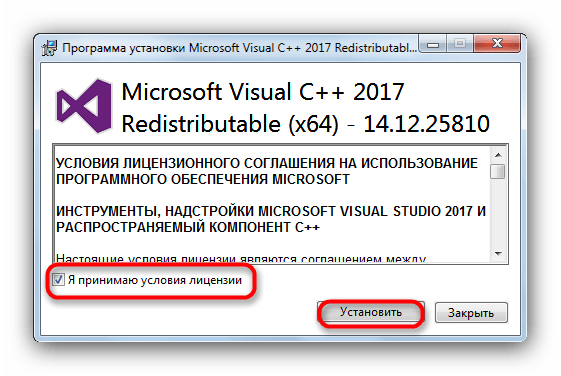
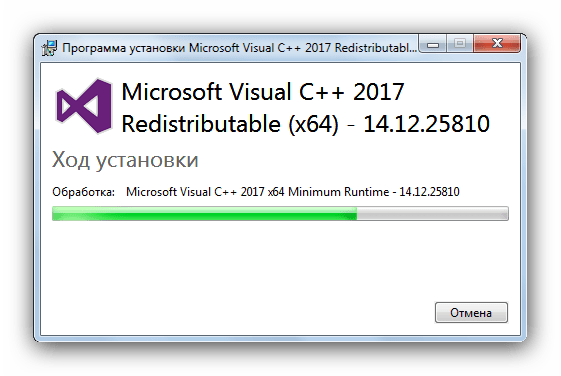
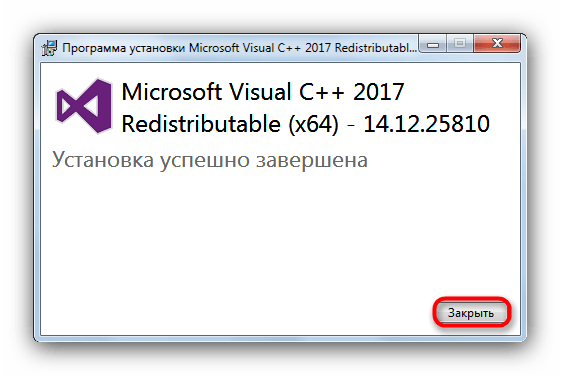









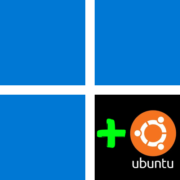




За статью спасибо.